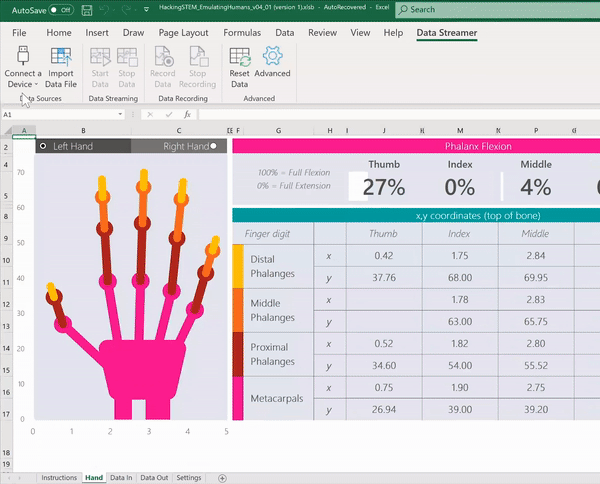Để trực quan hóa dữ liệu trong thời gian thực trong Excel bằng phần bổ trợ Data Streamer, bạn sẽ cần phải kết nối với một bộ vi điều khiển và hoán đổi mã trên đó.
Hoán đổi mã
Trước khi bạn có thể trực quan hóa dữ liệu trực tiếp, bạn cần hoán đổi mã trên bảng của bộ vi điều khiển. Mã này sẽ diễn giải tín hiệu do cảm biến hoặc thiết bị được cảm biến hóa gửi đi.
Arduino
-
Cài đặt Arduino IDE từ Microsoft Store.
-
Tải xuống các tệp mã Arduino từ giáo án Hacking STEM tương ứng.
-
Mở tệp đã tải xuống để cho chạy ứng dụng Arduino.
-
Trong ứng dụng Arduino, hãy chọn: Công cụ > Cổng > COM 3 (Arduino/Genuino Uno). Cổng của bạn có thể khác COM3.
-
Chọn Công cụ > Bảng: Arduino/Genuino Uno.
-
Bấm vào nút mũi tên phải trong vòng tròn để tải mã lên bảng của bộ vi điều khiển.
micro:bit
-
Tải xuống các tệp mã .hex từ giáo án Hacking STEM tương ứng.
-
Cắm micro:bit vào máy tính của bạn bằng cáp USB. Cài đặt trình điều khiển mbed.
-
Trong File Explorer, dẫn hướng đến micro:bit. Trình điều khiển sẽ xuất hiện dưới dạng thiết bị lưu trữ ngoài, như ổ usb hoặc ổ cứng.
-
Mở cửa sổ File Explorer thứ hai và dẫn hướng đến thư mục Tải xuống . Hãy đảm bảo bạn có thể thấy cả hai cửa sổ.
-
Chọn tệp .hex trong thư mục Tải xuống rồi kéo tệp đó vào cửa sổ micro:bit.
-
Sau khi đèn LED không nhấp nháy nữa, mã đã được tải lên bảng của bộ vi điều khiển micro:bit.
Giờ đã đến lúc bắt đầu phát trực tuyến dữ liệu vào Excel.
Kết nối một bộ vi điều khiển
Chọn Kết nối thiết bị để chọn một bộ vi điều khiển (Arduino, micro:bit). Một menu con sẽ xuất hiện, cho phép bạn chọn một thiết bị hiện đang được cắm vào máy tính.
Nếu bạn không thấy thiết bị nào, hoặc thiết bị của bạn không được liệt kê, hãy đảm bảo một thiết bị tương thích đã được kết nối với máy tính của bạn và trình điều khiển cần thiết bất kỳ đó đã được cài đặt. Thiết bị của bạn sẽ tự động xuất hiện sau khi bạn đã kết nối.
Bạn cần thêm trợ giúp?
Bạn luôn có thể hỏi chuyên gia trong Cộng đồng kỹ thuật Excel hoặc nhận hỗ trợ trong Cộng đồng.
Xem thêm
Bắt đầu phát trực tuyến dữ liệu trong thời gian thực với phần bổ trợ Data Streamer